iPad depolama alanı dolu indirmeler, çekilen fotoğraflar, büyük video dosyaları ve daha fazlası dahil olmak üzere birçok karmaşık dosya nedeniyle. Artık depolama alanınızın azaldığına dair bir bildirim alıyorsunuz ve cihazınız bir nedenden dolayı yavaşlıyor. Bu arada cihazınıza göz atarak dosyaları manuel olarak silebilirsiniz ancak bu biraz zaman alacaktır. Daha fazla yer açmanın kolay yolu için deneyebileceğiniz etkili yöntemleri burada bulabilirsiniz.

En kısa cevap, zaman içinde edindiğiniz yığılmış uygulamalar ve indirmelerdir. Depolama durumunu sürekli kontrol etmezseniz, yalnızca çok fazla yer kaplayan istenmeyen dosyaları depolamaya devam eder. Öte yandan, tarayıcılardan gelen tarama geçmişleri, çerezler ve önbelleklerin yanı sıra hızla çoğalan sistem dosyaları da vardır.
Sahip olsan bile iCloud depolamacihazınızda daha düşük bir yerel depolama alanına sahip olmanız kaçınılmazdır. Bunun nedeni, bulut hizmetinin dosyaları cihazlar arasında senkronize etmeye yönelik olması ve iPad'inizin orijinal depolama kapasitesinden kaçamamasıdır. Ancak biraz yardımla bunu halledebilirsiniz. İşin iyi yanı, iPad depolama alanı dolduğunda birkaç çözümün etkili olmasıdır.
Cihazınızın depolama kapasitesini bilmek önemlidir. Cihaz alanını nasıl kontrol edeceğinizi bilmek iPad'inizi analiz etmeyi ve yönetmeyi kolaylaştırır. Üstelik hızlı bir şekilde silebileceğiniz kullanılmayan öğeleri göreceksiniz. Peki iPad depolama alanınızı nasıl kontrol edeceksiniz?
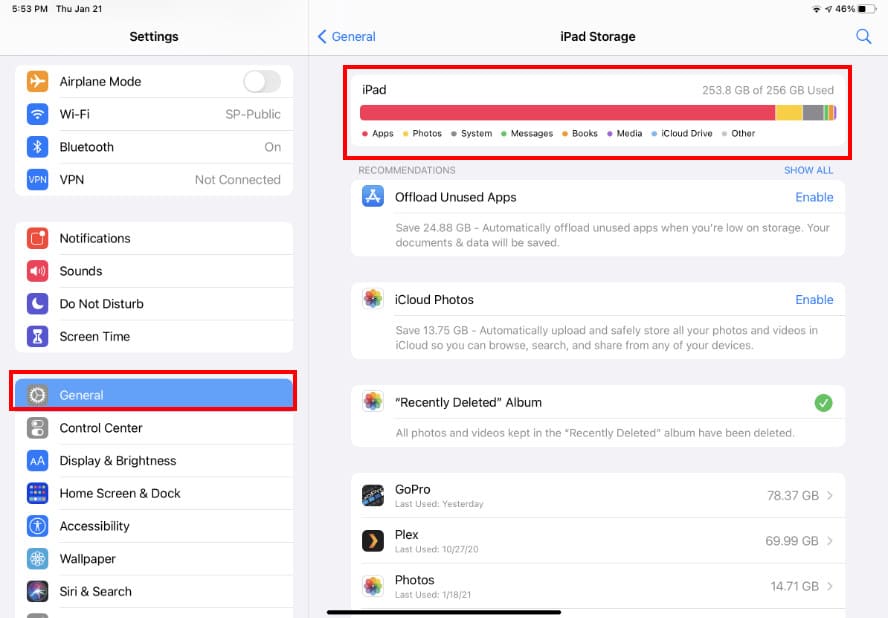
Cihazınızın depolama alanı ne olursa olsun, kısa sürede alanın azalması kaçınılmazdır. Daha fazla yer açmak için iPad'inizdeki dağınıklığı temizlemenin etkili çözümlerini burada bulabilirsiniz.
Çeşitli uygulamalardaki dosyaları manuel olarak silebilirsiniz, ancak bu zaman kaybına neden olur. Dosyaları daha kolay silmenin varsayılan yolu:
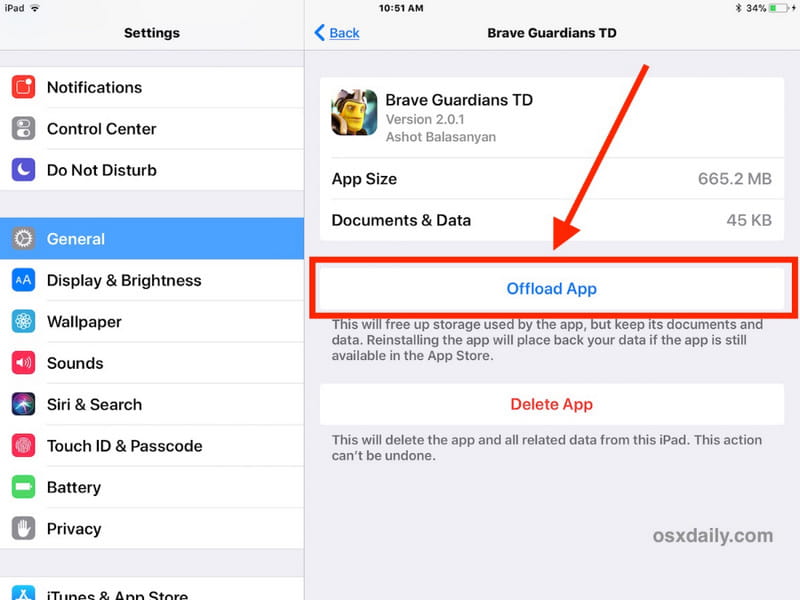
İster eski ister en yeni iPadOS sürümüne sahip olun, Aiseesoft iPhone Temizleyici iPad'inizde yer açmak için kullanabileceğiniz en iyi araçtır. Gereksiz veriler, kullanılmayan uygulamalar ve diğer dosyalar da dahil olmak üzere cihazdaki dağınıklığı anında temizlemek için tasarlanmıştır. Masaüstü aracı bu dosyaları silecek ve depolama alanını taramak için tek bir tıklamayla cihazın performansını artıracaktır. Sunduğu en iyi şey, herhangi birinin dosyaları kurtarmasını engellemek için cihaz verilerini güvenlik düzeyleriyle kalıcı olarak silmektir. Gerçekten, Windows ve Mac'te kullanılabilecek en iyi iPhone ve iPad Temizleyicisidir.

Dosya İndir
Aiseesoft iPhone Cleaner – iPhone'dan Fotoğrafları Sil
%100 Güvenli. Reklamsız.
%100 Güvenli. Reklamsız.
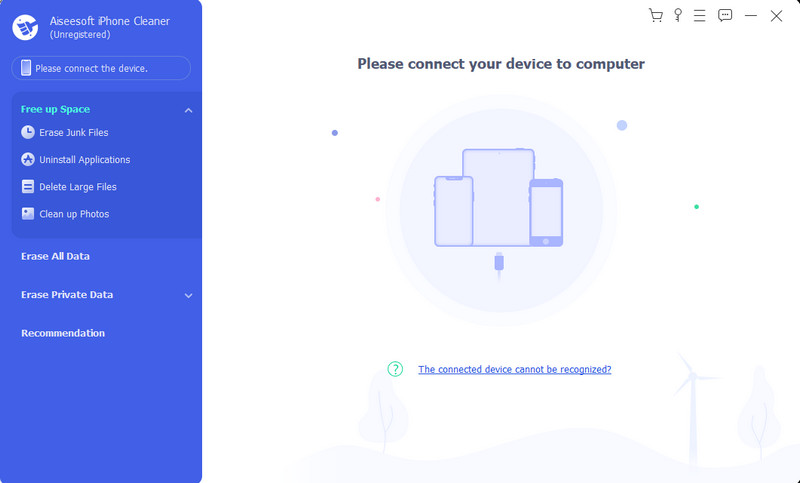
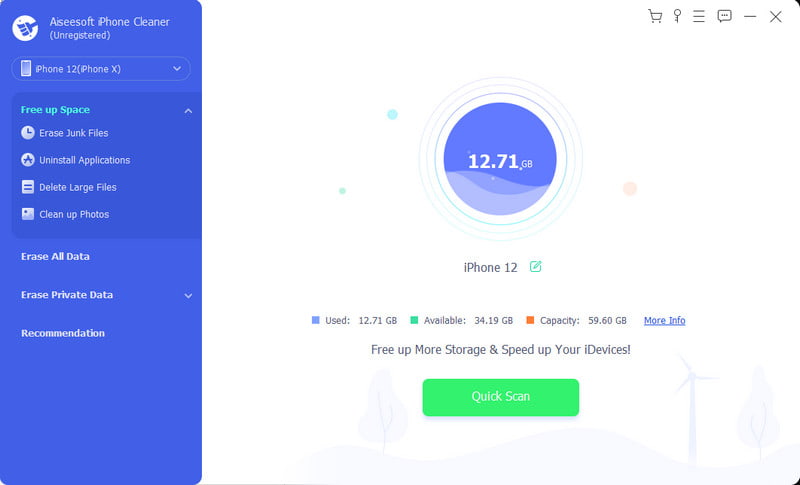
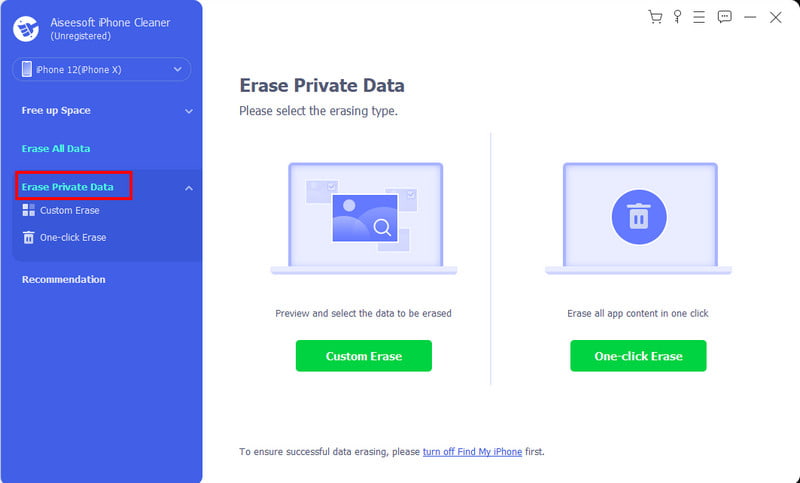
Cihaz depolama alanı sabittir ve değiştirilemez. Ancak yine de kapsamınızı genişletebilirsiniz. iPad harici depolama Verileri yedeklemek için iCloud depolama alanı gibi bir alan. Bu, dosyaları iPad'inizden silebileceğiniz ancak bulut depolama alanı aracılığıyla bunlara erişmeye devam edebileceğiniz anlamına gelir. iCloud saklama alanını şu şekilde genişletebilirsiniz:
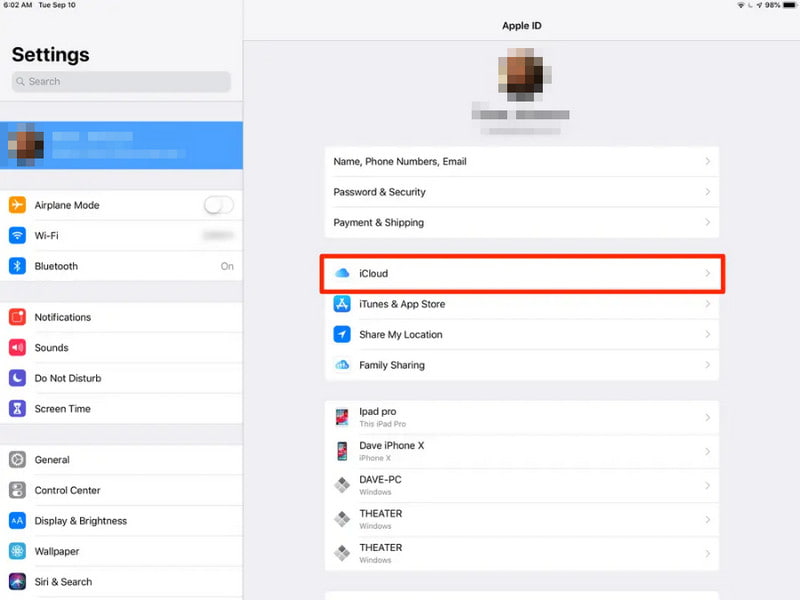
iPad'de Depolama nasıl yönetilir?
Cihaz depolama alanını yönetmek için istediğiniz zaman Ayarlar uygulamasından iPad Depolama alanını ziyaret edebilirsiniz. Büyük alan kaplayan potansiyel uygulamaları veya dosyaları görmek için Öneriler seçeneğini işaretlediğinizden emin olun.
iPadOS Depolama Alanı Nedir?
Cihazın işletim sisteminin kapladığı alandır. Çoğunlukla iPadOS depolama alanı, önbellekler, günlükler ve diğer dosyalar nedeniyle 6.76 GB'a kadar yer kaplar. Çok yer kapladığından, daha fazla yer açmak için tüketilen depolama alanının kontrol edilmesi ve gereksiz dosyaların silinmesi önerilir.
iPad Depolama'da başka neler var?
Önbellekleri, sesli notları, kayıtlı mesajları ve ayar tercihlerini ifade eder. Bu kategorinin dolu olması durumunda iPad depolama alanını iPadOS 13.6.1 ve üzeri ile güncelleyebilirsiniz.
Uygulamaları sildikten sonra iPad Depolama Alanı neden Doluyor?
iPad'de yer açtığınızda alanın yansıması biraz zaman alacaktır. Cihazı birkaç kez yeniden başlatmanız veya cihazın ayarlarından Diğer depolama alanını temizlemeniz önerilir.
İPad depolama alanının dolu olması kötü mü?
Evet. Daha fazla dosya depolayamamanızın yanı sıra cihazın performansı da yavaş olacaktır. Ayrıca bulut depolama alanını genişletmek, cihaz depolama alanını artırmak anlamına gelmez. Daha fazla yer açmak için sonunda dosyaları silmeniz gerekecektir.
Sonuç
Son olarak, artık yönetebilirsiniz Dolduğunda iPad depolama alanı. Bu makale, cihazın depolama alanının kontrol edilmesini ve dağınıklığın nasıl giderileceğini önerdi. Deneyebileceğiniz mümkün olan en iyi çözüm, istenmeyen verileri hızlı bir şekilde taramak ve iPad'in performansını artırmak için Aiseesoft iPhone Cleaner'dır. Ücretsiz olarak indirerek diğer özelliklerine göz atın.
İPad Sorununu Düzeltme
1.1 iPad Ekranını Düzeltme 1.2 iPad Siyah Ekranını Düzeltme 1.3 iPad Mavi Ekranını Düzeltme 1.4 iPad Donmalarını Düzeltme 1.5 Apple Logosunda Sıkışmış iPad'i Düzeltme 1.6 iPad'in Yavaş Çalışmasını Düzeltme 1.7 iPad Depolama Alanını Düzeltin 1.8 iPad Parolasını Unutun
iPhone Cleaner, cihazınızdaki gereksiz verileri seçerek temizleyebilir. Özel verilerinizi silmek ve iPhone / iPad / iPod Touch'ınızı hızlı ve güvenli tutmak için de kullanabilirsiniz.
%100 Güvenli. Reklamsız.
%100 Güvenli. Reklamsız.